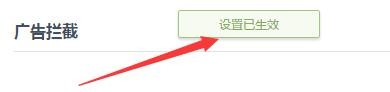如何设置UC浏览器过滤页面广告
1、点击“UC浏览器”

2、在“UC浏览器”窗口中,点击“菜单”按钮
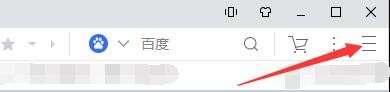
3、在弹出下拉栏中,点击“设置”
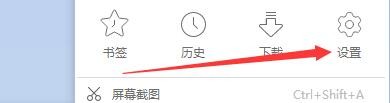
4、在“设置”窗口中,点击“广告拦截”
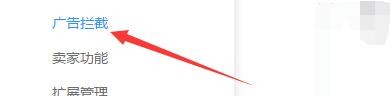
5、在“广告拦截”窗口中,将“过滤页面广告”勾选上

6、此时,弹出窗口提示“设置已生效”,再点击“关闭”窗口即可
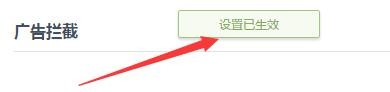
1、点击“UC浏览器”

2、在“UC浏览器”窗口中,点击“菜单”按钮
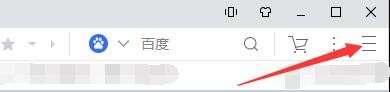
3、在弹出下拉栏中,点击“设置”
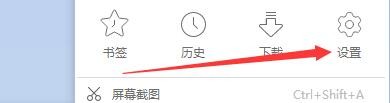
4、在“设置”窗口中,点击“广告拦截”
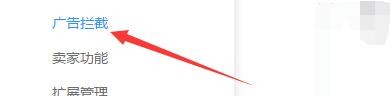
5、在“广告拦截”窗口中,将“过滤页面广告”勾选上

6、此时,弹出窗口提示“设置已生效”,再点击“关闭”窗口即可